Iperf是一个网络性能测试工具。可以测试TCP和UDP带宽质量,可以测量最大TCP带宽,具有多种参数和UDP特性,可以报告带宽,延迟抖动和数据包丢失
因为产品上确定要要用的PHY是千M的,但模块接口又定义死了,只能用到100M。所以想测试下割掉几根线试下100M可行不。在测之前先测下千M模式下到底性能怎么样,之前别人一直说这我手头上这颗ARM根本上不了千M,虽然他标称的是可以支持千M。一准备工作做好了,开始。
我们使用的工具是iperf这个工具我是自己编译的。现在将我的过程写下来。iperf下载地址
先编译PC端工具:
1.解压源码:
$ tar xzvf iperf-2.0.5.tar.gz
2.进入源码目录
$ cd iperf-2.0.5
3.配置源码 编译PC下的不用指定参数,用默认的即可
$ ./configure
4.编译 后面的-j4不是必须的。
$ make -j4
5.安装 这里要注意要用管理员权限
# make install
$ iperf -s 就可以启动服务端。
ARM端:
1.清理源码(就是刚才编译过的源码)
$ make distclean
2.设置环境变量 (就是你的ARM交叉编译工具链,根据自己的实际情况改)
$ export PATH=/home/gavin/ti-sdk-am335x-evm-05.06.00.00/linux-devkit/bin:$PATH
3.配置 指定主机为ARM g++编译器和gcc 这里根据自己的实际情况改
$ ./configure --host=arm CXX=arm-arago-linux-gnueabi-g++ CC=arm-arago-linux-gnueabi-gcc
4.修改源码目录下面的config.h(没配置之前是没有这个文件的),注释掉 #define malloc rpl_malloc
5.编译
$ make -j4
在iperf-2.0.5/src/下会生成iperf这个文件,这个就是我们需要的。将这个文件拷到ARM的文件系统中去。这样PC端和ARM端的都有了。
至于iperf的使用,就不多介绍了,直接在网上copy一段下来。
Iperf使用方法与参数说明
参数说明 -s 以server模式启动,eg:iperf -s -c host以client模式启动,host是server端地址,eg:iperf -c 10.0.0.2
通用参数 -f [kmKM] 分别表示以Kbits, Mbits, KBytes, MBytes显示报告,默认以Mbits为单位,eg:iperf -c 10.0.0.2 -f K -i sec 以秒为单位显示报告间隔,eg:iperf -c 10.0.0.2 -i 2 -l 缓冲区大小,默认是8KB,eg:iperf -c 10.0.0.2 -l 16 -m 显示tcp最大mtu值 -o 将报告和错误信息输出到文件eg:iperf -c 10.0.0.2 -o ciperflog.txt -p 指定服务器端使用的端口或客户端所连接的端口eg:iperf -s -p 9999;iperf -c 10.0.0.2 -p 9999 -u 使用udp协议 -w 指定TCP窗口大小,默认是8KB -B 绑定一个主机地址或接口(当主机有多个地址或接口时使用该参数) -C 兼容旧版本(当server端和client端版本不一样时使用) -M 设定TCP数据包的最大mtu值 -N 设定TCP不延时 -V 传输ipv6数据包
server专用参数 -D 以服务方式运行iperf,eg:iperf -s -D -R 停止iperf服务,针对-D,eg:iperf -s -R
client端专用参数 -d 同时进行双向传输测试 -n 指定传输的字节数,eg:iperf -c 10.0.0.2 -n 100000 -r 单独进行双向传输测试 -t 测试时间,默认10秒,eg:iperf -c 10.0.0.2 -t 5 -F 指定需要传输的文件 -T 指定ttl值
应用实例 使用 iperf -s 命令将 Iperf 启动为 server 模式,在客户机上使用 iperf -c启动client模式。 iperf –s ------------------------------------------------------------ Server listening on TCP port 5001 TCP window size: 8.00 KByte (default) ------------------------------------------------------------
iperf -c 10.0.0.2 上面使用服务端和客户端的默认设置进行测试
iperf -s -w 300K ------------------------------------------------------------ Server listening on TCP port 5001 TCP window size: 300 KByte ------------------------------------------------------------
iperf -c 10.0.0.2-f K -i 2 -w 300K 设定报告间隔为2秒,服务器端和客户端的TCP窗口都开到300KB
iperf -c 10.0.0.2 -f K -i 2 -w 300K –n 1000000 测试传输约1MB数据
iperf -c 10.0.0.2 -f K -i 2 -w 300K –t 36 测试持续36秒
iperf -c 10.0.0.2 -f K -i 2 -w 300K -n 10400000 –d 测试双向的传输
iperf -c 10.0.0.2 -f K -i 2 -w 300K –u UDP测试
其中 -i 参数的含义是周期性报告的时间间隔(interval),单位为秒;在上面的例子中,表示每隔2秒报告一次带宽等信息。
先在PC端启动$ iperf -s

再在ARM端执行
$ iperf -c 10.0.0.2 -f K -i 2 -w 300K -n 10000000 -t 180
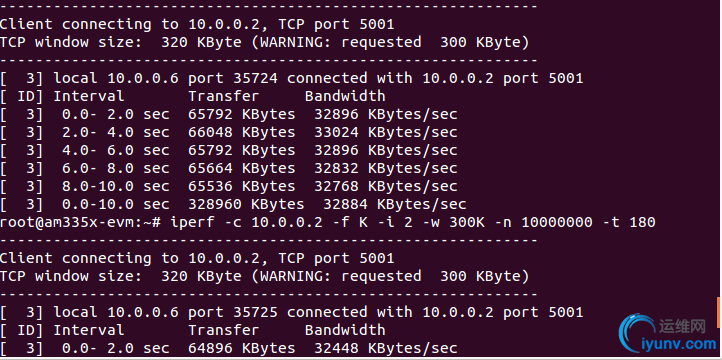
执行完后,在服务器端会打印结果如下:

这能不坑爹吗,号秒千M,跑出来是270M。
我上面这些测试数据都是通过路由器来测的,我路由器是千M的。
|